Un problema interesante de Sam en Nashville: Sam se pregunta por qué su tabla dinámica no se actualiza correctamente después de usar el cuadro de búsqueda en los menús desplegables de Filtro en su tabla dinámica.
Digamos que tiene una tabla dinámica. El campo Fila se filtra mediante Filtro de fecha, Filtro de etiqueta o Filtro de valor. Cambie los datos subyacentes. Presione alt = "" + F5 para actualizar la tabla dinámica. Se volverán a aplicar los filtros que seleccionó.

Nota
¿Captaste ese atajo de teclado caliente? alt = "" + F5 es una forma rápida de actualizar una tabla dinámica. Ctrl + alt = "" + F5 actualizará todas las tablas dinámicas. Gracias a Wendy en la fila 3 de mi seminario de Power Excel en Calumet City por este increíble truco. También gracias a MF Wong en Twitter por la sugerencia Ctrl + alt = "" + F5.
Pero el problema con el que se encuentra Sam es cuando usa el cuadro de búsqueda para aplicar un filtro. En la imagen a continuación, use el cuadro de búsqueda para encontrar todos los clientes con Wand en el nombre.

La tabla dinámica resultante muestra los clientes correctos.
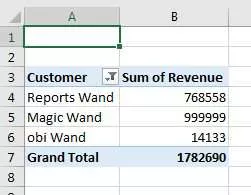
Cambie los datos subyacentes para agregar un nuevo cliente que debería coincidir con el filtro: The Wanderer.

Actualice la tabla dinámica usando alt = "" + F5. El nuevo cliente no se agrega a la tabla dinámica.
Como observo en el video a continuación, la línea horizontal entre el Filtro de valor y el cuadro de búsqueda parece decirnos algo. Todo lo que esté por encima de la línea se refleja en la actualización. Todo lo que esté debajo de la línea no se volverá a aplicar durante la actualización.
La solución: no use el cuadro de búsqueda si planea actualizar la tabla dinámica. En su lugar, utilice filtros de etiquetas, contiene …

Especifique varita mágica como término de búsqueda:

Cambie los datos subyacentes. Actualiza la tabla dinámica. Aparecen los nuevos clientes.

Ver video
Transcripción del video
Aprenda Excel de Podcast, Episodio 2212: Error de búsqueda de tabla dinámica.
Bien, bienvenido de nuevo al netcast, soy Bill Jelen. Vaya, la pregunta o el comentario de hoy o algo así es de Sam en Nashville. Él dice: "Oye, cuando usas la búsqueda en una tabla dinámica, se producirán datos faltantes en la actualización". Bien. Y, entonces, de lo que estamos hablando aquí es de los filtros de fecha, los filtros de valor y la búsqueda.
Muy bien, primero, echemos un vistazo a los filtros de fecha. Y tengo que admitir que nunca los uso, así que si quisiera pedir filtros de fecha de hoy, está bien, estoy grabando esto el 9 de mayo y funciona muy bien. La gran pregunta es, si regreso mañana y actualizo esa tabla dinámica, ¿cambiará a 5/10? ¿Está recordando el concepto de hoy?
Y supongo … supongo … que podríamos probar esto, diciendo que buscaremos filtros de fecha después de … pongamos 5/11, después del 5/11, haga clic en Aceptar. Y tuvimos 5/12 y 5/13. Muy bien, hermosa. Ahora, volvamos a los datos originales aquí y vamos a cambiar algunas cosas. Voy a tomar estos datos del 5/8 y cambiarlos para que sean 5/14/18, entonces, eso es después del 5/11, ¿verdad? Entonces, la gran pregunta es … Hagámoslo grande para que podamos verlo, 9999. Si volvemos aquí al filtro y ahora actualizamos la tabla dinámica, lo hace: toma 5/14. Entonces, el filtro de fecha parece recordar cuál era la configuración y volver a aplicarse.
Pero vayamos aquí al filtro de búsqueda. Bien. Ahora, en el filtro de búsqueda, vamos a elegir una palabra aquí como "varita mágica", ¿de acuerdo? Voy a buscar cualquier cosa que tenga "varita" y obtengo "Varita de informes". Muy bien, eso es hermoso. Ahora, esto es lo que dice Sam: Sam dice que al día siguiente, obtiene más datos y … escribe aquí, "varita mágica" y, de nuevo, haz que sea grande, 999999, hermoso, y luego Sam vuelve a la tabla dinámica y refresca. Ahora, esta tabla dinámica en la mente de Sam está configurada para tener cualquier cosa con la palabra "varita mágica", y cuando se actualiza, no funciona. ¿Bien? Entonces, Sam está señalando que el cuadro de búsqueda, los filtros configurados por el cuadro de búsqueda, no se recuerdan como los valores configurados con los filtros de fecha. Ciertamente.
Muy bien, ahora intentémoslo de otra manera. Limpiemos este filtro, y esta vez, deberíamos tener dos cosas que digan "varita", por lo que diremos que Filtros de etiquetas de cliente contienen la palabra "varita", haga clic en Aceptar. Bien. Y ahora tenemos "Varita de informes" y "Varita mágica", hermosas. Volvamos a los datos originales y cambiaré algo más por "obi wand", y sé que es "obi-wan". Lo sé, lo sé, solo estoy siendo gracioso, está bien, nosotros Volveré aquí a la búsqueda y lo actualizaremos y lo recogerá. Bien. Entonces, eso significa que los filtros que creamos con los filtros de etiqueta o con los filtros de fecha, parecen ser recordados y funcionan en una actualización. Pero si intentas usar la búsqueda, en realidad es algo que se realiza una sola vez, una sola vez, y not-- no va a recordar, no va a rehacer esta búsqueda cuando actualice los datos. Entonces, supongo que Sam tiene un gran punto. Sí, eso parece tener errores. Estoy seguro de que el equipo de Excel diría: "Bueno, por supuesto, nunca haríamos eso". Pero simplemente … Si esperabas que la búsqueda funcionara como lo harían estas otras cosas aquí, no va a funcionar. Bueno, gracias a Sam en Nashville por ese truco increíble.gracias a Sam en Nashville por ese truco increíble.gracias a Sam en Nashville por ese truco increíble.
Este libro, LIVe, Los 54 mejores consejos de todos los tiempos, cubre las tablas dinámicas, aunque no este truco (lo acabo de aprender de Sam en Nashville), pero cubre todo lo demás. Así que haz clic en esa "I" en la esquina superior derecha.
Oh, ya sabes, ahora que estoy pensando un poco en esto, estoy seguro de que el argumento del equipo de Excel será que agregaron ese cuadro de búsqueda solo para que sea más fácil para nosotros revisar, elegir y deshacer. elige aquí. ¿Bien? Estoy seguro de que eso es lo que están diciendo. Por ejemplo, como cuando elegí Varita en los filtros, no me molesta en cambiar esto; como, todo todavía está marcado, ¿verdad? Esta, esa línea allí, esa línea debajo, entre los filtros de valor y la búsqueda, apuesto a que esa línea es el equipo de Excel que dice: "Oye, este cuadro de búsqueda está completamente separado de esos filtros. No debes esperar que se comporte como el filtros ". Y no sé por qué los estoy defendiendo.
Terminemos. Bien. Sam en Nashville, filtrando una tabla dinámica: si utilizó los filtros de fecha o los filtros de etiquetas o los filtros de valor, Excel recuerda la configuración y volverá a aplicar el filtro después de una actualización; pero si está usando este cuadro de búsqueda para filtrar, Excel no volverá a aplicar la búsqueda para actualizar; en su lugar, use el filtro de etiqueta para "contiene", por ejemplo.
Ahora, oye, si quieres seguir trabajando, descarga el libro de trabajo del video de hoy; visita esa URL en la descripción de YouTube.
Quiero agradecerles por pasar, nos vemos la próxima vez para otro netcast de.
Descargar archivo de Excel
Para descargar el archivo de Excel: pivot-table-search-bug.xlsx
Parece frustrante que los filtros de etiquetas se actualicen, pero los filtros de búsqueda mucho más visibles no se actualizan. Sin embargo, al usar los filtros de etiqueta y contiene, puede configurar una regla que persistirá a través de una actualización.
Pensamiento del día de Excel
Les he pedido a mis amigos de Excel Master sus consejos sobre Excel. Pensamiento de hoy para reflexionar:
"La documentación DATEDIF es para Excel lo que Windows 8 fue para cualquier cosa"
Liam Bastick








